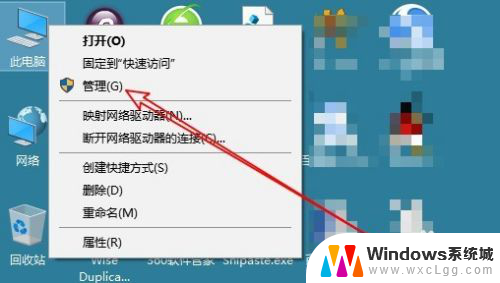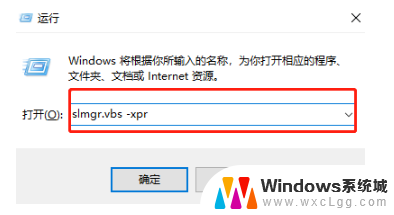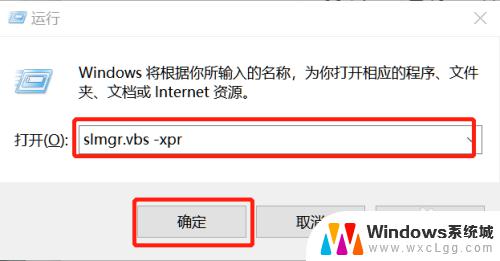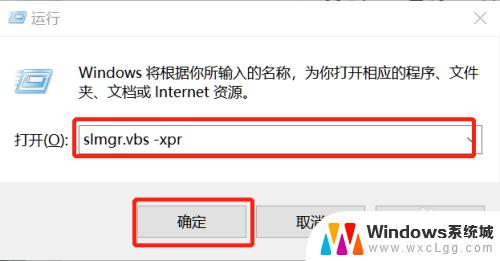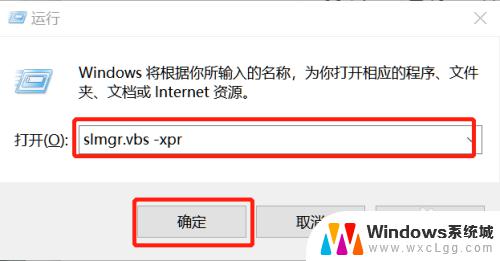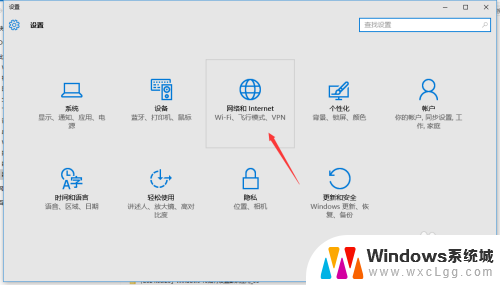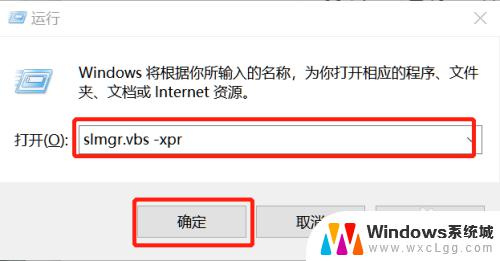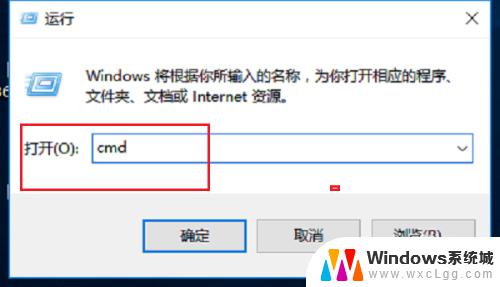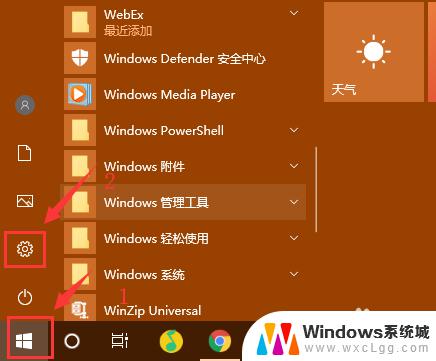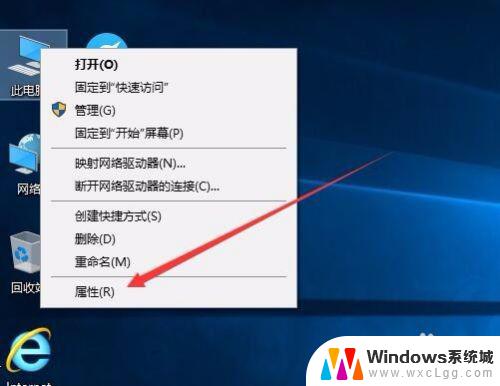如何查询开机时间 Win10如何查看电脑的开机时间
更新时间:2023-12-11 14:50:10作者:xtliu
Win10系统是目前广泛使用的操作系统之一,许多用户在日常使用中都希望了解自己电脑的开机时间,查询电脑的开机时间对于了解电脑的使用情况和性能表现非常有帮助。如何查询Win10电脑的开机时间呢?在本文中我们将介绍几种简单的方法来帮助您查询电脑的开机时间,让您更好地了解自己的电脑使用习惯。无论是对于个人用户还是企业用户,这些方法都将帮助您更好地管理和使用电脑。
步骤如下:
1.在Windows10桌面上,右键点击此电脑图标。在弹出菜单中选择“管理”菜单项。
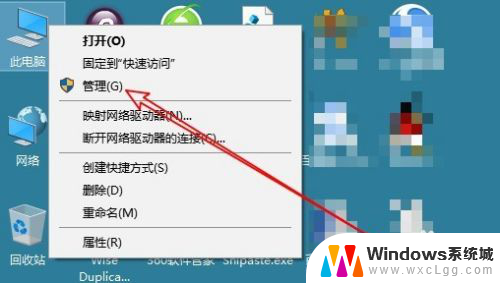
2.这时就会打开Windows10的计算机管理窗口,在窗口中找到“事件查看器”菜单项。
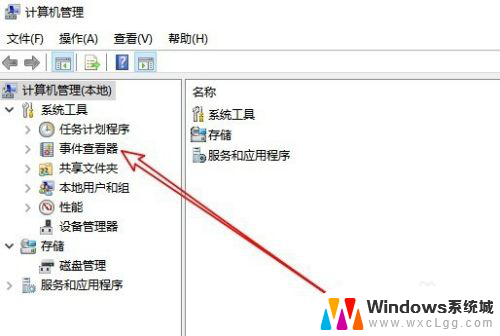
3.依次点击“事件查看器/Windows日志/系统”菜单项。
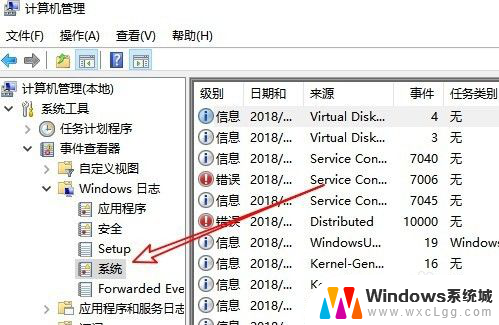
4.在右侧的窗口中找到最后一次Kernel-boot项,这就是我们的Windows10系统最新一次开机的启动时间了。
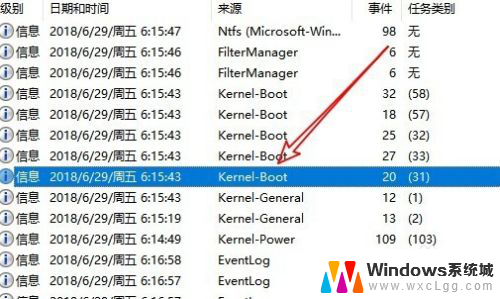
以上就是查询开机时间的全部内容,如果您遇到相同的问题,可以参考本文中介绍的步骤进行修复,希望对大家有所帮助。